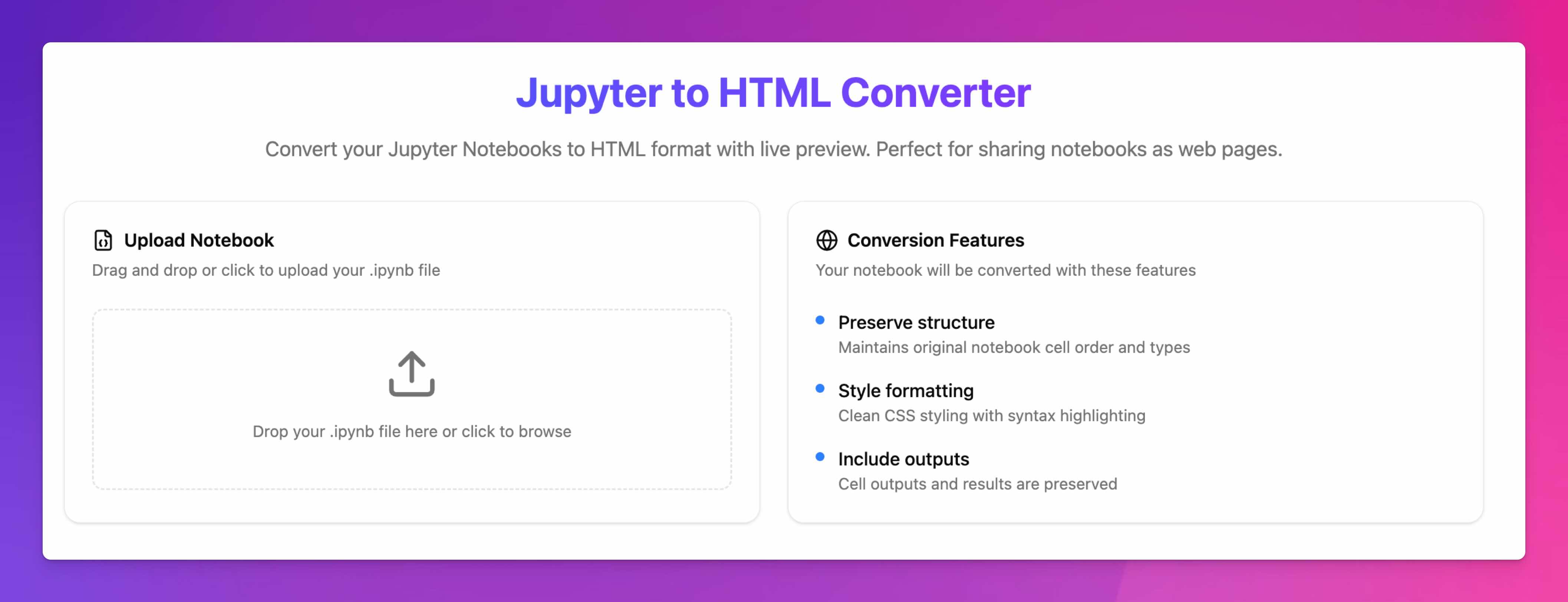Cómo Convertir .ipynb a HTML Sin Esfuerzo
Updated on

Los Notebooks de Jupyter son perfectos para mezclar código, narrativa y resultados visuales, pero a veces necesitas una página web simple que puedas enviar por correo, alojar o incrustar en un sitio de documentación. Convertir tu archivo .ipynb a HTML independiente es la forma más rápida de hacer que tu notebook sea visible en cualquier navegador, con cero dependencias de Python o Jupyter para el lector.
A continuación encontrarás:
- Un convertidor en línea gratuito y enfocado en la privacidad (sin registro, sin que los datos salgan de tu navegador)
- Un tutorial paso a paso con CLI que funciona con cualquier instalación estándar de Jupyter—sin herramientas adicionales
- Opciones de exportación con un solo clic en JupyterLab, VS Code y Google Colab
- Una vista rápida de convertidores web alternativos
- Preguntas frecuentes y consejos de solución de problemas
Parte 1 | Convertir .ipynb a HTML en Línea (Gratis)
Convertidor en línea ipynb → HTML de Runcell
¿Por qué Runcell?
- Flujo de trabajo solo en navegador – la conversión ocurre completamente en tu navegador; el archivo nunca pasa por un servidor ([runcell.dev][1])
- Código y resultados resaltados con sintaxis preservados en una plantilla limpia y compatible con móviles ([runcell.dev][1])
- Gratis y sin límites – sin límites de tamaño de archivo ni marcas de agua
Pasos Detallados
-
Abre la herramienta en cualquier navegador moderno:
runcell.dev/tool/ipynb-to-html -
Sube tu notebook
- Arrastra y suelta el archivo
.ipynb, o - Haz clic en “Subir Notebook” y selecciona el archivo
- Arrastra y suelta el archivo
-
Espera unos segundos – verás una vista previa en vivo una vez finalizada la conversión
-
Haz clic en “Descargar HTML” (o en el icono de descarga) para guardar el archivo
-
Comparte o aloja el archivo
*.htmlresultante—es una página autocontenida con CSS, JavaScript e imágenes incrustados, por lo que funciona sin conexión
Consejo: Runcell incrusta los gráficos como imágenes en base‑64, por lo tanto, los gráficos de Matplotlib/Seaborn se renderizan exactamente como en el notebook.
Parte 2 | Convertir con nbconvert de Jupyter (Sin Herramientas Adicionales)
Si ya tienes Jupyter instalado, no necesitas ni un paquete adicional—la utilidad incorporada nbconvert puede crear HTML con un solo comando:
jupyter nbconvert --to html tu_notebook.ipynbPasos Detallados
- Abre una terminal (Command Prompt, PowerShell o Bash)
cdal directorio que contiene tu notebook- Ejecuta el comando anterior
- En el mismo directorio aparecerá
tu_notebook.html
nbconvert viene con Jupyter Notebooks, JupyterLab y distribuciones de Anaconda por defecto, así que suele “simplemente funcionar” ([Nbconvert][2], [Stack Overflow][3]).
Parte 3 | Exportar Directamente desde la Interfaz de Jupyter
Dentro de JupyterLab o la interfaz clásica de Notebook:
Archivo → Descargar como → HTML (.html)
Jupyter llama de manera silenciosa a nbconvert en segundo plano y descarga el archivo HTML automáticamente ([Saturn Cloud][4]).
Parte 4 | Exportación con un Solo Clic en VS Code
- Abre el
.ipynben el editor de notebooks integrado en VS Code - Haz clic en el menú • • • (Más acciones)
- Selecciona Exportar → HTML
- Elige una ubicación para guardar
No se requieren extensiones—la extensión de Jupyter incluida en VS Code maneja la conversión.
Parte 5 | Flujo de trabajo en Google Colab
Colab aún no tiene un botón oficial para exportar en HTML. La forma más sencilla es:
- Archivo → Descargar → Descargar
.ipynb - Usa Runcell o
nbconvertlocalmente para convertir ese notebook a HTML
Parte 6 | Otros Convertidores en Línea Gratuitos (Vista Rápida)
| Herramienta | Características Notables |
|---|---|
| Vertopal | Elige HTML4/HTML5, ajusta márgenes y plantillas ([Vertopal][5]) |
| CoolUtils | Flujo muy simple con tres clics, sin inicio de sesión ([CoolUtils][6]) |
| TheOnlineConverter | Incluye gráficos estáticos e imágenes; límite de tamaño de archivo pequeño ([Online Converter][7]) |
Runcell continúa siendo el más enfocado en la privacidad porque el procesamiento ocurre en el cliente.
Preguntas Frecuentes
1. ¿Por qué elegir HTML en lugar de PDF?
HTML es adaptable, searchable, y más fácil de incrustar en blogs o dashboards. Además, preserva widgets interactivos (en cantidad limitada) y bloques de código copiables y pegables.
2. ¿Funcionarán los widgets interactivos en JavaScript (Plotly, ipywidgets)?
Runcell y nbconvert incrustan el JavaScript de los widgets cuando es posible. Los gráficos interactivos de Plotly suelen funcionar; los ipywidgets complejos pueden degradarse a resultados estáticos.
3. ¿Cómo puedo automatizar conversiones masivas?
Usa nbconvert en un ciclo:
for f in *.ipynb; do jupyter nbconvert --to html "$f"; done
4. Mi archivo HTML es muy grande—¿cómo puedo reducirlo?
Las imágenes inline grandes inflan el tamaño del archivo. En el notebook, llama plt.savefig(..., dpi=80) o convierte las imágenes a .jpg antes de exportar.